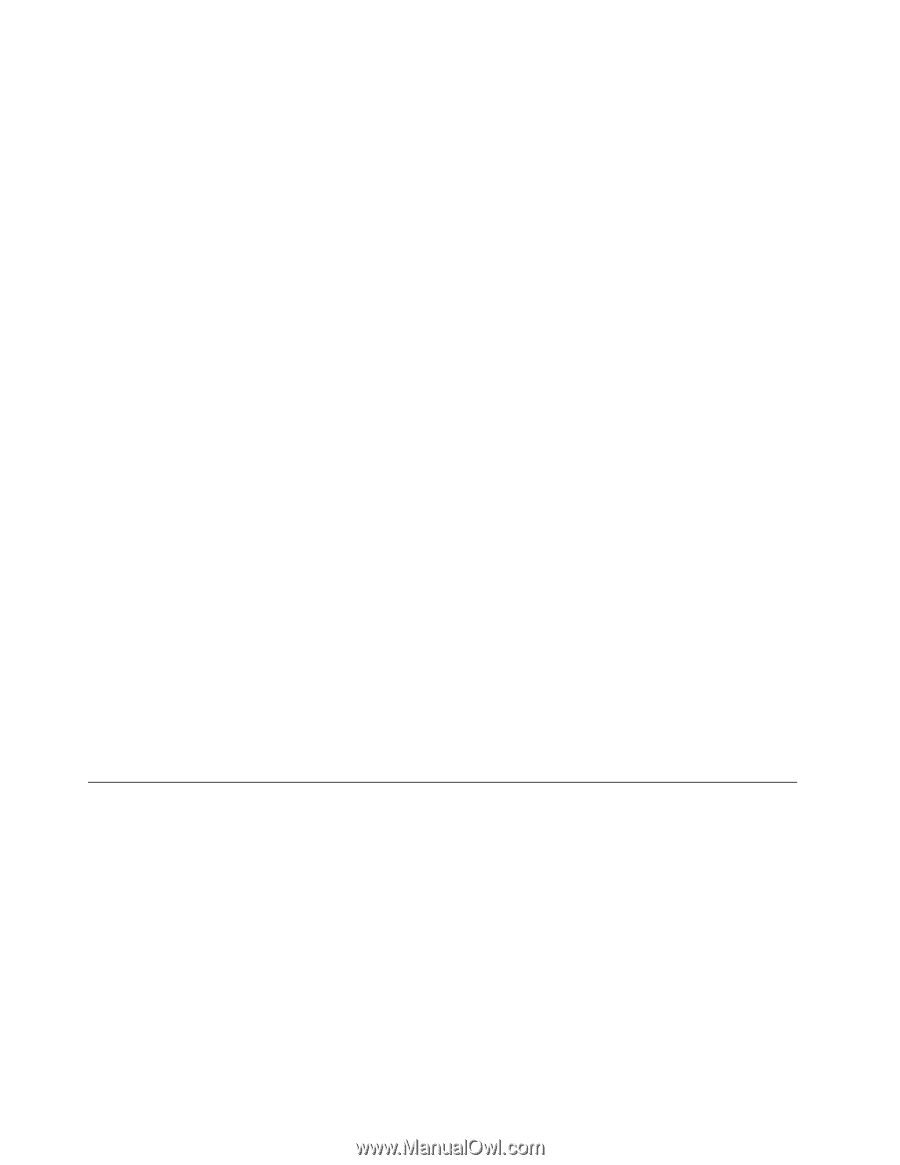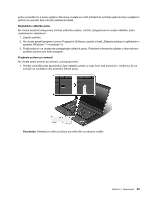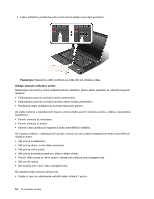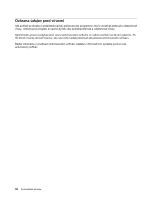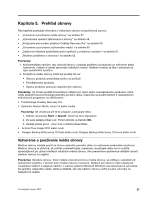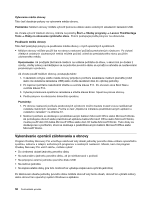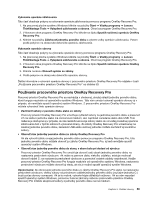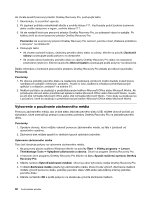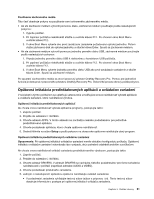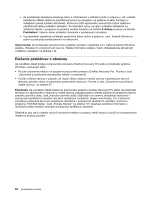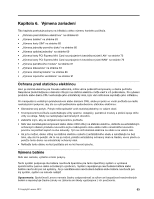Lenovo ThinkPad Edge E530 (Slovakian) User Guide - Page 74
Vykonávanie operácií zálohovania a obnovy, Lenovo ThinkVantage
 |
View all Lenovo ThinkPad Edge E530 manuals
Add to My Manuals
Save this manual to your list of manuals |
Page 74 highlights
Vytvorenie média obnovy Táto časť obsahuje pokyny na vytvorenie média obnovy. Poznámka: Médium obnovy môžete vytvoriť pomocou diskov alebo externých ukladacích zariadení USB. Ak chcete vytvoriť médium obnovy, kliknite na položky Štart ➙ Všetky programy ➙ Lenovo ThinkVantage Tools ➙ Disky na obnovenie výrobného stavu. Potom postupujte podľa pokynov na obrazovke. Používanie média obnovy Táto časť poskytuje pokyny na používanie média obnovy v iných operačných systémoch. • Médium obnovy môžete použiť iba na obnovu nastavení počítača predvolených výrobcom. Po zlyhaní všetkých ostatných záchranných metód môžete počítač uviesť do prevádzkového stavu použitím záchranného média. Upozornenie: Ak použijete záchranné médium na vrátenie počítača do stavu, v akom bol po dodaní z výroby, všetky súbory nachádzajúce sa na jednotke pevného disku sa vymažú a nahradia sa nastaveniami predvolenými výrobcom. Ak chcete použiť médium obnovy, postupujte takto: 1. V závislosti od typu vášho média obnovy pripojte k počítaču zavádzacie médium (pamäťový kľúč alebo iné ukladacie zariadenie USB) alebo vložte zavádzací disk do optickej jednotky. 2. Pri zapínaní počítača niekoľkokrát stlačte a uvoľnite kláves F12. Po otvorení okna Boot Menu uvoľnite kláves F12. 3. Vyberte požadované spúšťacie zariadenie a stlačte kláves Enter. Spustí sa proces obnovy. 4. Podľa pokynov na obrazovke dokončite operáciu. Poznámky: 1. Po obnove nastavení počítača predvolených výrobcom možno budete musieť znova nainštalovať ovládače niektorých zariadení. Pozrite si časť „Opätovná inštalácia predinštalovaných aplikácií a ovládačov zariadení" na stránke 61. 2. Niektoré počítače sa dodávajú s predinštalovaným balíkom Microsoft Office alebo Microsoft Works. Ak potrebujete obnoviť alebo preinštalovať aplikácie balíka Microsoft Office alebo Microsoft Works, musíte použiť disk CD balíka Microsoft Office alebo disk CD balíka Microsoft Works. Tieto disky sa dodávajú len s počítačmi, ktoré sa dodávajú s predinštalovanými balíkmi Microsoft Office alebo Microsoft Works. Vykonávanie operácií zálohovania a obnovy Program OneKey Recovery Pro umožňuje zálohovať celý obsah jednotky pevného disku vrátane operačného systému, súborov s údajmi, softvérových programov a osobných nastavení. Miesto, kam má program OneKey Recovery Pro uložiť zálohu, môžete vybrať: • Do chránenej oblasti jednotky pevného disku • Na sekundárnu jednotku pevného disku, ak je nainštalovaná v počítači • Na pripojenú externú jednotku pevného disku USB • Na sieťovú jednotku • Na zapisovateľné disky (pre túto možnosť sa vyžaduje zapisovacia optická jednotka) Po zálohovaní obsahu jednotky pevného disku môžete obnoviť celý tento obsah, obnoviť len vybraté súbory alebo obnoviť len operačný systém Windows a aplikácie. 58 Používateľská príručka